Seules les étapes de travail d'une activité ad hoc disposent de l'onglet Liste de processus.
Les activités suivantes possibles sont définies pour ces étapes de travail dans le modèle de workflow. L'onglet Liste de processus permet de déterminer l'ordre des étapes suivantes.
Ainsi l'utilisateur de la première étape d'une activité ad hoc peut sélectionner une ou plusieurs activités suivantes. Il détermine quels utilisateurs peuvent exécuter les activités et si les activités peuvent être modifiées ou si même la liste de processus entière peut l'être.
Activités
Une liste de processus consiste en une série d'activités qui sont définies dans le modèle de workflow. Il est possible de regrouper des activités. Si toutes les activités d'un groupe sont terminées, toutes les activités du groupe suivant se libèrent.
Les activités ont plusieurs propriétés. Vous pouvez déterminer si les utilisateurs suivants peuvent modifier les propriétés et s'il est possible de supprimer des activités de la liste de processus. Vous pouvez déterminer si la liste de processus peut être étendue, c'est-à-dire si l'on peut y ajouter des activités supplémentaires.
Vous pouvez créer de nouvelles activités grâce à l'option permettant d'ajouter une activité.
Par défaut, un nouveau groupe avec l'activité standard est créé en tant qu'entrée.
Si vous sélectionnez cette activité standard, vous pouvez sélectionner l'activité souhaitée au moyen de la liste des activités disponibles. La désignation de l'activité est reprise comme désignation pour le groupe. De manière facultative, vous pouvez saisir des informations destinées à l'utilisateur dans les colonnes Tâche et Remarque.
La colonne Utilisateur contient une liste de tous les utilisateurs de workflow. Cette liste vous permet d'y sélectionner un ou plusieurs utilisateurs.
Si des échéances sont définies pour les activités ad hoc dans le modèle de workflow, vous pouvez choisir une échéance dans la colonne Escalade. Les données correspondantes sont saisies dans les colonnes À échéance le et À.
Si vous marquez la colonne ![]() Modifier, un utilisateur peut modifier l’entrée de la liste de processus. Si vous marquez la colonne
Modifier, un utilisateur peut modifier l’entrée de la liste de processus. Si vous marquez la colonne ![]() Supprimer, un utilisateur peut supprimer cette entrée.
Supprimer, un utilisateur peut supprimer cette entrée.
L'entrée Liste de processus extensible du menu contextuel permet de définir si de nouvelles activités peuvent être ajoutées à la liste de processus.
Les activités sélectionnées sont supprimées à l'aide de l'option Supprimer l'activité.
Une activité est automatiquement créée dans son propre groupe. À l'aide des boutons flèche situés en haut du masque de workflow, remontez ou descendez une activité vers un autre groupe. Les groupes vides sont supprimés automatiquement. L'entrée Démarrer le groupe du menu contextuel permet de créer de nouveaux groupes.
Gérer les listes de processus
Vous pouvez enregistrer une liste de processus en tant que modèle de liste de processus. Les modèles de liste de processus sont des configurations spécifiques à l'utilisateur publiées par le biais du volet Modèles de liste de processus des paramètres, c'est-à-dire qu'elles sont mises à la disposition de tous les utilisateurs.
Le menu contextuel de l'onglet vous permet d'enregistrer une liste de processus en tant que modèle de liste de processus et de charger des modèles de liste de processus.
Si vous avez ajouté des activités et si vous chargez ensuite un modèle de liste de processus, les activités du modèle de liste de processus sont jointes.
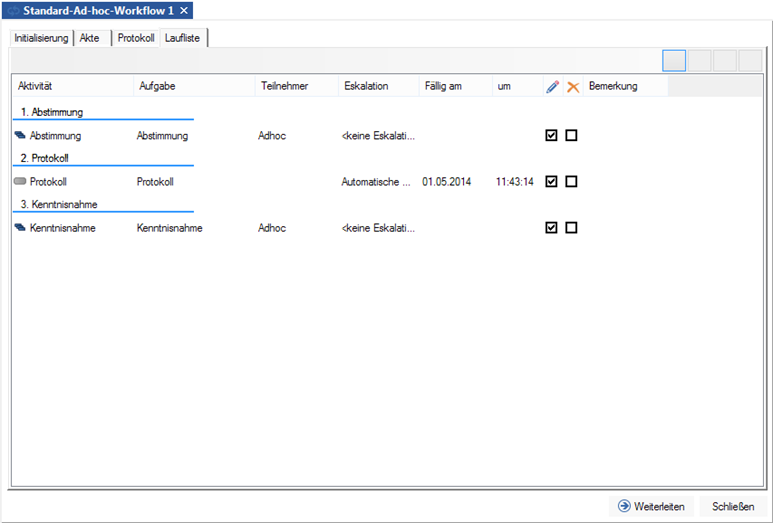

 masquées. Vous pouvez afficher tous les zones masquées d’une page à l’aide de la barre d’outils :
masquées. Vous pouvez afficher tous les zones masquées d’une page à l’aide de la barre d’outils :
